
Sommario:
- Autore John Day [email protected].
- Public 2024-01-30 10:05.
- Ultima modifica 2025-01-23 14:50.

Quindi sto frugando all'interno della mia dimensione dell 5000, decidendo cosa dovrei fare per gli aggiornamenti della RAM, dal momento che il processore è veloce così com'è e i mobo dells non sono overcloccabili o modificabili.
Mi sono bruciato la mano sull'enorme dissipatore di calore per la CPU e mi sono reso conto che l'intero computer è davvero caldo, dopo un test rapido e tecnico del flusso d'aria (infilando le mani in punti diversi) ho capito che l'unica enorme ventola nella parte anteriore non è t spingendo abbastanza aria fuori dalle prese d'aria posteriori, per fortuna è tutto abbastanza pulito all'interno poiché la ventola aspira dalla presa d'aria anteriore che si trova a sei pollici dal pavimento, piuttosto che dalle solite a livello del pavimento.
Passaggio 1: strumenti e materiali

Avrai bisogno:
Una ventola da 10 o 12 cm, ne ho rubata una da un vecchio alimentatore ma se vuoi controllarla prendi una ventola intelligente, ho scoperto che non c'è alcuna differenza di rumore apprezzabile ed è più silenziosa durante il normale funzionamento poiché l'enorme ventola al l'anteriore non va a tutta velocità. Un paio di tronchesi o una presa molex, ho dovuto usare delle tronchesi perché non avevo prese in giro per adattare quella di riserva. Del nastro o termoretraibile per isolare i fili…
Passaggio 2: aprirli

Questo è molto semplice, tira fuori il computer in modo che ci sia spazio su entrambi i lati, ora tira la maniglia sul retro indietro, dritto indietro, incontrerai un po' di resistenza all'ultimo pezzo, tiralo indietro e il lato di il caso si apre subito, semplicissimo.
Passaggio 3: aggiungere il nostro fan


Ora sarai in grado di vedere un grande tunnel nero con un gigantesco dissipatore di calore al suo interno, questa è la nostra area problematica, tuttavia aggiungere la ventola alla fine causerebbe problemi e forse non risolverebbe il problema in questione, poiché c'è un dissipatore di calore proprio dietro di esso che è onestamente troppo piccolo per il chip su cui si trova, combinalo con il fatto che è all'ombra del dissipatore di calore più grande e riceve poco flusso d'aria.
A meno che tu non abbia effettivamente bisogno di rimuovere l'air box nero, non dovresti davvero, il dissipatore di calore per la CPU è collegato a questo e dovresti riapplicare il composto termico dopo la rimozione. Per riferimento, la scatola viene rimossa svitando le due viti a testa a stella vicino alla parte anteriore della scatola, quindi si incerniera all'indietro verso di te e si stacca. La griglia posteriore è relativamente chiara e priva di ostacoli ed è un buon posto per la ventola, essendo l'uscita principale per l'aria, fondamentalmente aumentiamo il sistema originale senza modificare sostanzialmente le caratteristiche del flusso d'aria. Se a questo punto hai alcune clip per ventola che potrebbero essere utilizzate per attaccare la ventola alla griglia, ti suggerirei di usarle. In caso contrario, utilizzerai lo stesso metodo rapido e sporco che ho usato io, fatto bene è completamente sicuro e molto flessibile. Prima di toccare qualsiasi cosa all'interno del case, anche se dobbiamo metterci a terra, tendo a toccare il tubo di rame su un radiatore vicino e di nuovo sul telaio del case, per assicurarmi di essere stato messo a terra completamente. Una volta messo a terra in modo sicuro, prendi il filo e fai un nodo vicino a un'estremità, fai passare il resto attraverso un foro nella ventola e fai un anello attraverso e indietro attraverso il foro successivo e attraverso la griglia, tirandolo forte mentre procedi, una volta che sei arrivato a l'ultimo angolo che deve essere fissato tirandolo attraverso la griglia, inserire un anello attraverso la griglia e fare un nodo alla griglia.
Passaggio 4: cablaggio…

Per collegare la ventola avremo bisogno di un connettore molex senza nulla dentro, per fortuna dovrebbe essercene uno penzolante sopra il grande dissipatore di calore che stavamo guardando.
Se hai un connettore, il lavoro è fatto. In caso contrario, sarà necessario estendere i cavi della ventola saldando su alcuni fili, se si saldano su alcuni fili, ricordarsi di utilizzare un involucro termoretraibile o del nastro per isolare le connessioni, nel caso in cui colpiscano il mobo e causino un cortocircuito e possibile distruzione nelle viscere morbide dei computer. Collegalo e verifica che funzioni, per capire come sfruttare al meglio una singola ventola Ho fatto tutte queste modifiche con il computer in funzione, non devi rischiare di farlo poiché ho fatto cose stupide su questo.
Passaggio 5: chiudi e vedi la differenza

Per chiudere la custodia basta semplicemente mettere la parte inferiore del pannello laterale sulla piccola cerniera come dei dossi, sollevarlo e premerlo in posizione, se si scopre che si blocca sui meccanismi di blocco basta tirare avanti e indietro la maniglia di apertura con una mano e stringerlo in posizione, a volte è un po' complicato tornare indietro, quindi prenditi il tuo tempo e non forzare nulla.
I risultati sono state enormi differenze… Le temperature dell'HDD sono scese da 69C a 48C, una lattina enorme, poiché sono sotto il grande tunnel della ventola ottengono un raffreddamento minimo e hanno un sacco di accumulo di calore, a seconda dell'utilizzo il calore della CPU è diminuito di 4 -9C che è molto buono e la velocità non era più a 334 mhz al di sotto delle specifiche, il che è bello sapere. Il prossimo passo sarà aumentare i 512 MB di RAM piuttosto inadeguati e portarli a 4 GB, sostituendo anche l'unità di scrittura morta e aggiungendo una scheda TV e alcuni slot USB interni per tenere lontane le periferiche permanentemente collegate.
Consigliato:
Progettazione dell'oscillatore basato sulla modalità corrente per amplificatori di potenza audio di classe D: 6 passaggi

Progettazione dell'oscillatore basato sulla modalità corrente per amplificatori di potenza audio di classe D: negli ultimi anni, gli amplificatori di potenza audio di classe D sono diventati la soluzione preferita per sistemi audio portatili come MP3 e telefoni cellulari grazie alla loro elevata efficienza e al basso consumo energetico. L'oscillatore è una parte importante della classe D au
Creazione per errore: 11 passaggi
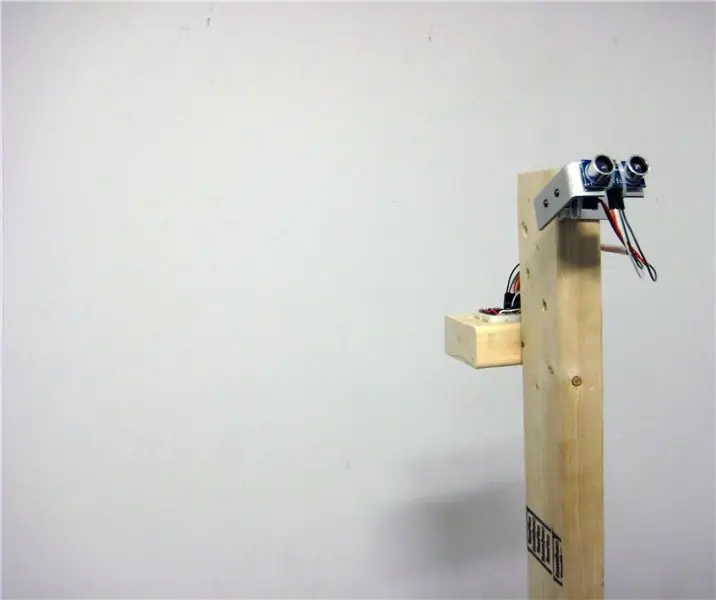
Creation by Error: Creation By Error ci sfida e ci costringe a mettere in discussione le nostre ipotesi sulla precisione e l'accuratezza dei dispositivi digitali e su come vengono utilizzati per interpretare e comprendere l'ambiente fisico. Con un robot fabbricato su misura che emette un'aura
Ventilatore da tavolo riciclabile (a prova di errore): 10 passaggi (con immagini)

Ventilatore da tavolo riciclabile (a prova di errore): questo è un tutorial su come realizzare un mini ventilatore da tavolo estremamente semplice che viene riutilizzato da tutte le tazze per bevande che probabilmente butterai via (molto probabilmente tazze da tè Boba per me) e un'alternativa per rinfrescarti durante una calda giornata di sole. Questo con
Progettazione di un PDB (Scheda di distribuzione dell'alimentazione) ad alta potenza per un Pixhawk: 5 passaggi

Progettazione di un PDB (Power Distribution Board) ad alta potenza per un Pixhawk: un PCB per alimentarli tutti! Attualmente la maggior parte dei materiali necessari per costruire un drone sono disponibili a buon mercato su Internet, quindi l'idea di realizzare un PCB auto-sviluppato non ne vale affatto la pena tranne che in alcuni casi in cui si vuole fare una cosa strana e
Progettazione PCB con passaggi semplici e facili: 30 passaggi (con immagini)

Progettazione PCB con passaggi semplici e facili: CIAO AMICI È un tutorial molto utile e facile per coloro che vogliono imparare la progettazione PCB, iniziamo
